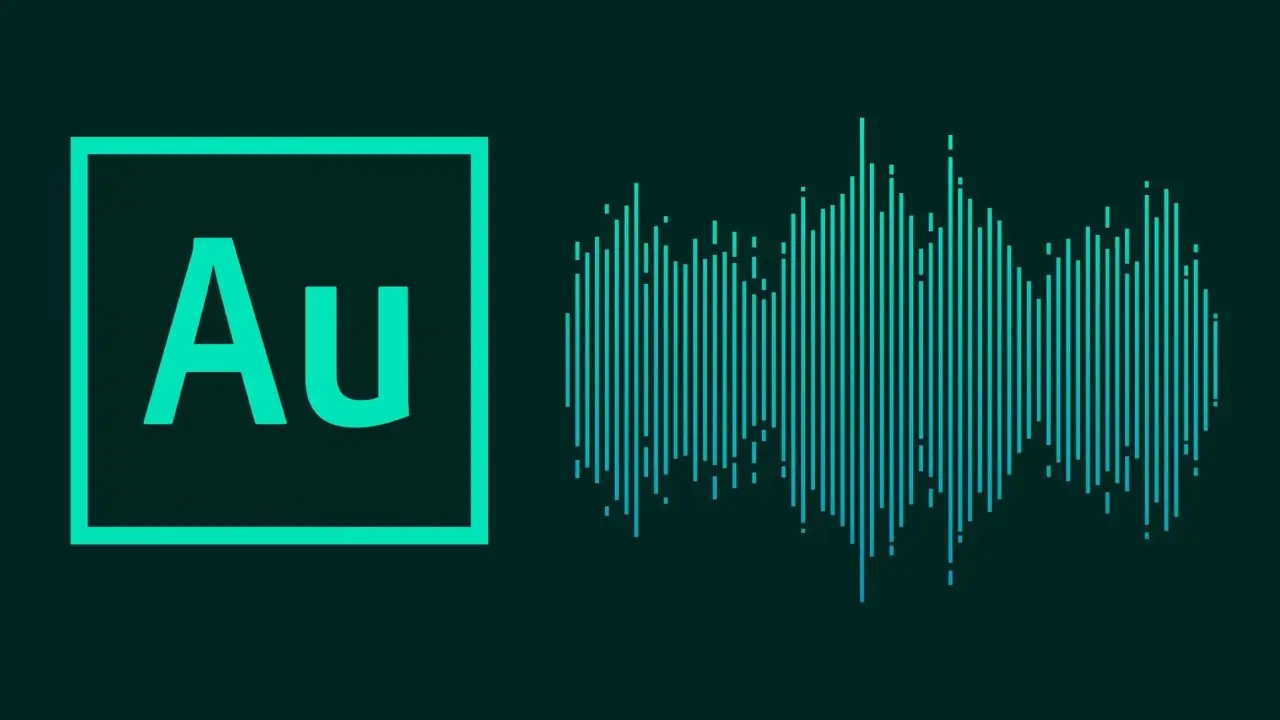Программа для изменения битрейта музыки: ТОП-7
Содержание
АудиоМАСТЕР
Это мощный софт от отечественного разработчика AMS SoftWare, который представляет собой многофункциональный аудиоредактор для работы со звуковыми файлами всех популярных форматов (WMA, MP3, WAV, FLAC, ААС, M4R, M4A). Установив его, пользователь любого уровня сможет отредактировать музыку, изменить битрейт композиции.
Кроме того, редактор позволяет записывать звук или извлекать его из видео в форматах AVI, MP4 изменить информацию о файле (метаданные), а также выполнить конвертирование в пакетном режиме.
Инструкция по увеличению битрейта в программе:
- Скачайте приложение на компьютер и распакуйте дистрибутив. Поддерживаются операционные системы Windows XP, Vista, 7, 10.
- Запустите редактор и кликните на кнопку “Открыть файл” и нажмите на нужный трек в проводнике. Если он находится на физическом диске (CD, DVD), то вы сможете извлечь его прямо в конвертере.
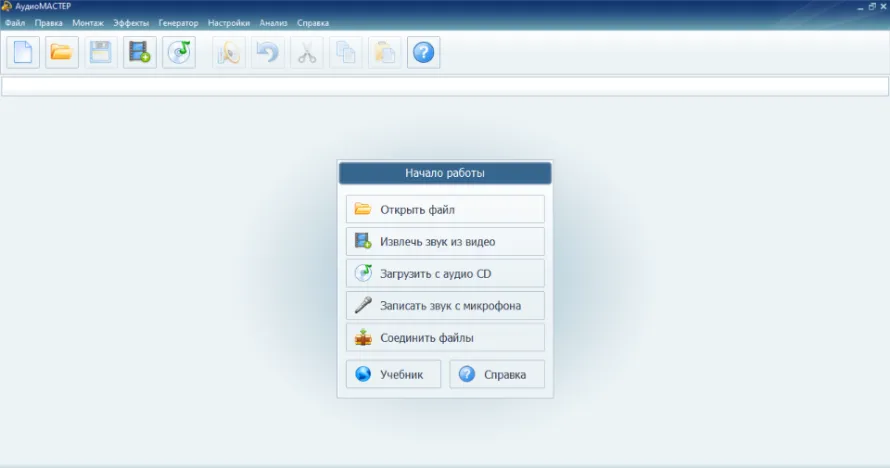
- Отредактируйте аудиофайл (по желанию).
- Кликните на команду “Сохранить как” и выберите аудиоформат МР3, а затем выберите битрейт, частоту дискретизации, чтобы сжать трек.
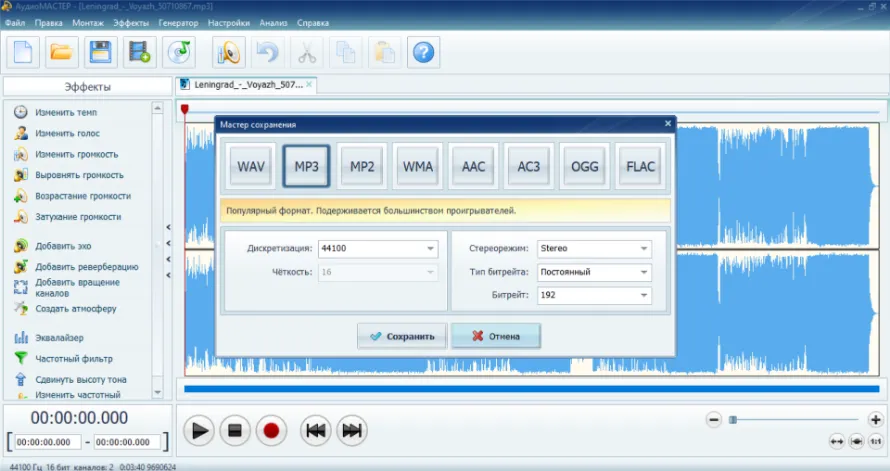
- Сохраните проект на ПК после обработки.
MP3 Quality Modifier
Функциональный и простой в использовании софт для конвертации, который предназначен для изменения исходного битрейта музыкальной композиции. Благодаря ему можно за 2–3 клика без потери качества уменьшить объем MP3-файлов для сохранения большого количества мультимедиа на плеере, смартфоне.
Программа для изменения битрейта mp3 имеет максимально простой интерфейс, поэтому вы освоите его за пару минут и без проблем оптимизируете бит рейт аудио. Главными недостатками софта Quality Modifier можно назвать устаревший дизайн и невозможность скачать программу для изменения битрейта на Linux, MacOS. В редакторе нельзя качественно устранить скачки громкости, поэтому советуем скачать программу для нормализации звука.
Чтобы уменьшить или увеличить размер файла, нужно:
- Бесплатно скачать утилиту и извлечь exe-файл.
- Открыть меню с настройками и в окне Language изменить язык на русский.
- Загрузить аудиофайлы по отдельности или папкой.
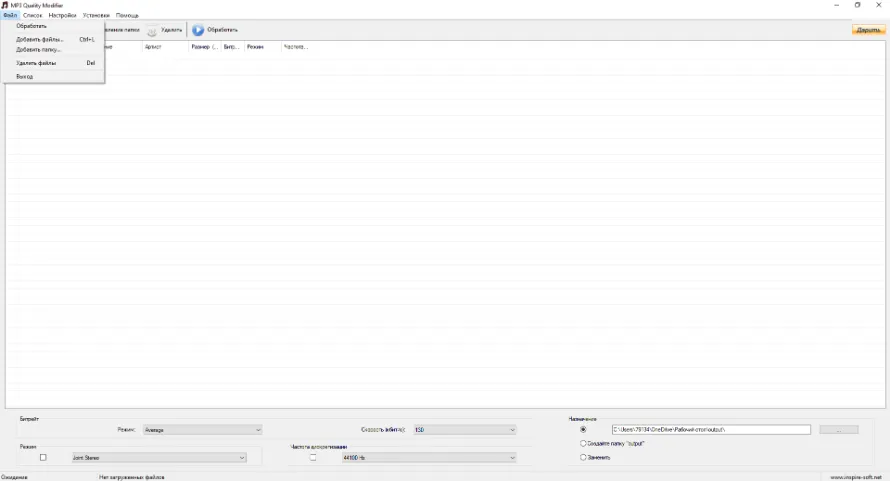
- Настроить параметры трека — частоту, битрейт, каналы, скорость воспроизведения. Мы советуем поставить 130 kbps и выбрать режим Stereo. В результате вы получите качественное звучание при оптимальном объеме файла, что позволит импортировать его в интернет.
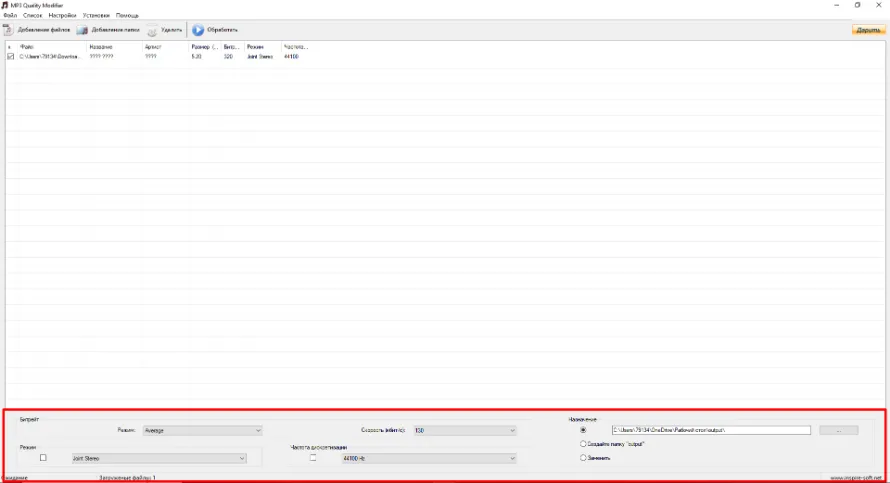
- Запустить обработку. Когда программное обеспечение закончит конвертировать трек, перекодированная композиция автоматически сохранится на компьютере.
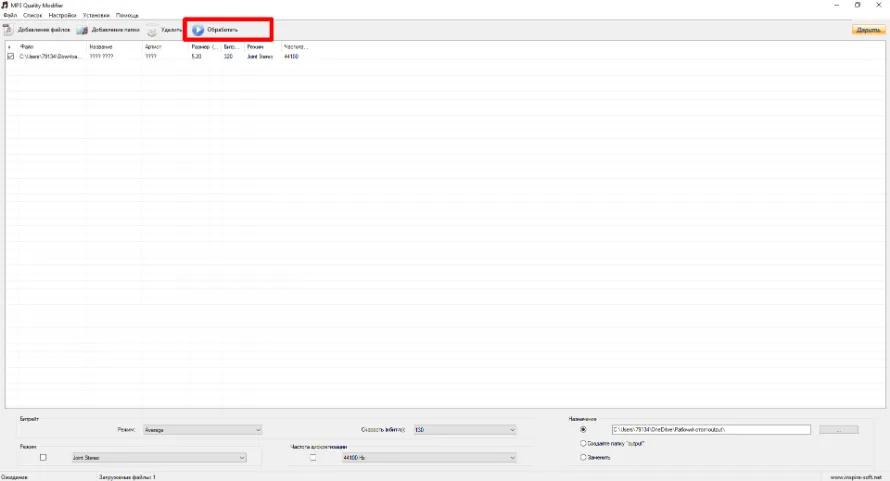
Movavi Конвертер Видео
Movavi Video Converter — это универсальная многоязычная программа для битрейта, скачать которую можно бесплатно на сайте разработчика. Она быстро конвертирует и на базовом уровне редактирует аудио-, видеофайлы. Используя ее, вы сможете быстро изменить параметры файла, например: кодек, скорость воспроизведения. А инструменты для монтажа позволят сделать обрезку, склейку треков.
Freeware-версия софта имеет ограниченные возможности. Пользователи могут обработать только половину песни, а для полноценной работы нужна Full программа. Для разблокировки всех опций необходимо купить лицензию и дать согласие на отправку персональных данных в Movavi и подписать политику конфиденциальности.
Если вы планируете часто копировать, перекодировать видео, скачанные с YouTube, треки для просмотра на iPad, iPhone и других портативных устройствах, то битрейт-программа от Мовави — хороший вариант. Благодаря ему можно с минимальными затратами времени уменьшить вес файла и при этом не испортить звучание композиции.
Пошаговая инструкция:
- Скачайте и запустите дистрибутив. Следуйте рекомендациям во всплывающих окнах с подсказками. После завершения распаковки программа запустится автоматически.
- Импортируйте файлы в редактор. Для загрузки аудио кликните на кнопку “Добавить аудио” и перетащите один или несколько треков. Если софт не поддерживает исходный формат, на экране появится сообщение об ошибке.
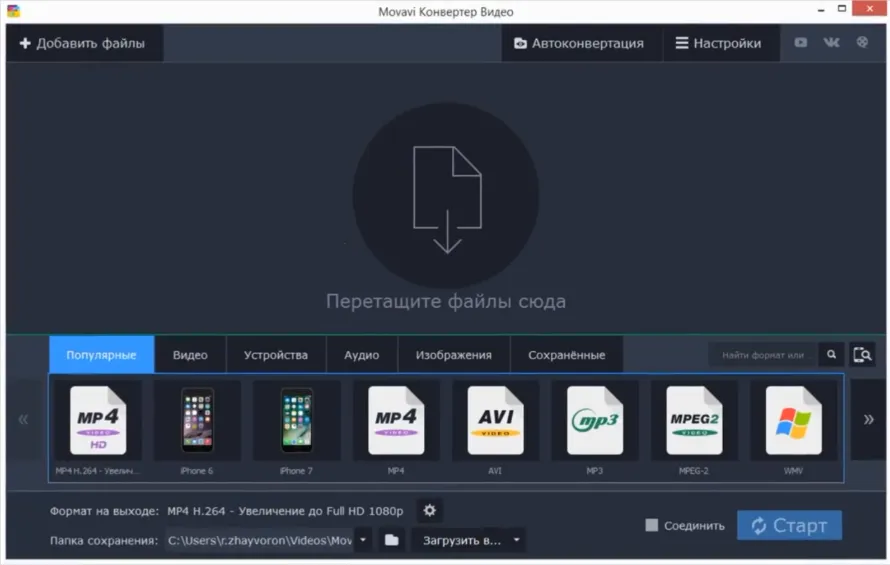
- Установите величину битрейта в окне “Размер”. Передвигайте ползунок, чтобы выбрать нужный объем файла. Приложение самостоятельно рассчитает оптимальный битрейт.
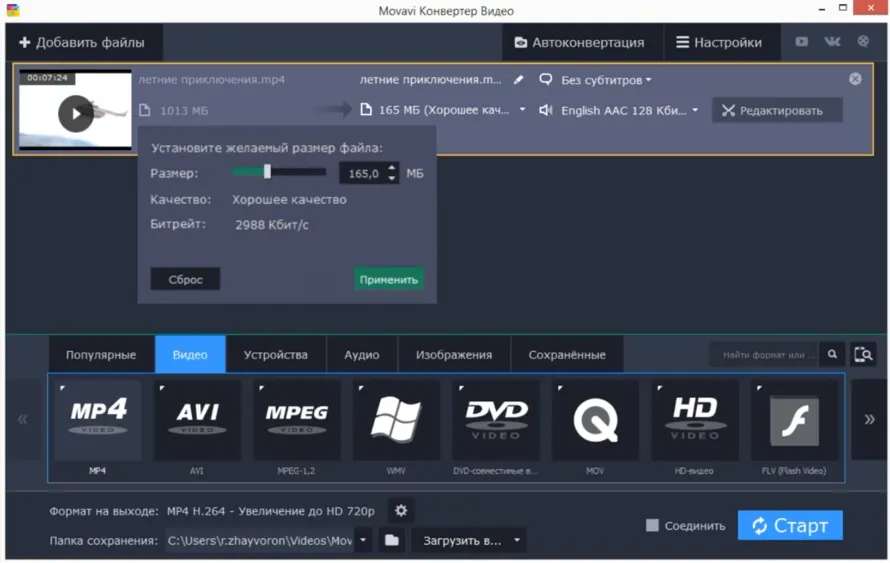
- Прослушайте песню перед преобразованием. Преимуществом этого конвертера является предпросмотр файлов. Благодаря ему вы еще до сохранения поймете, какой битрейт лучше подходит для передачи голоса певца, звучания инструментов.
- Нажмите на кнопку “Старт”.
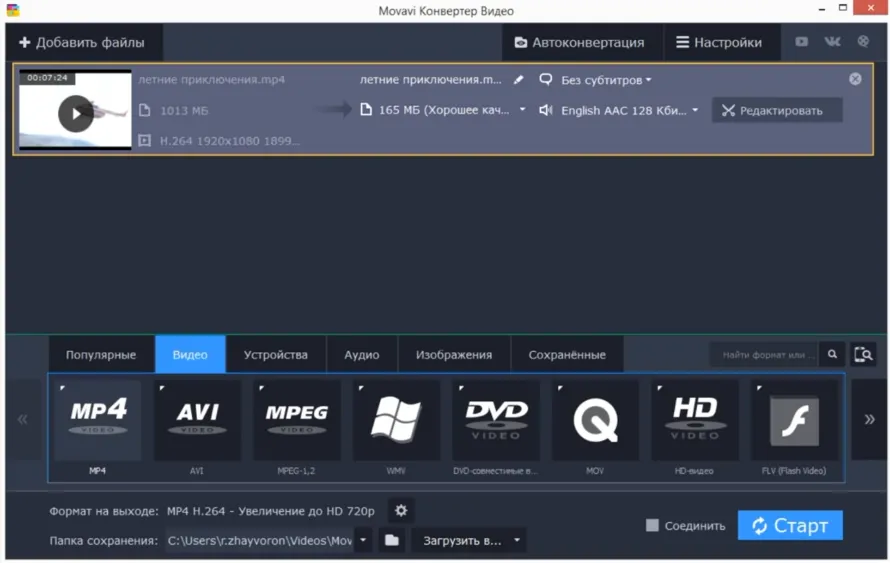
AudioConverter Studio
AudioConverter Studio — комплексный софт, который состоит из программы увеличения битрейта, конвертера и CD-граббер. Ключевой плюс виртуальной студии — низкие системные требования. В сети можно найти как старые версии, поддерживающие ХР, так и последние, которые работают на Windows 7, 8, 10. Однако часть функционала приложения неактуальна для 2022, например: чтение дисков, запись треков на физические носители.
Также минусом конвертера является небольшое количество инструментов для профессионалов. AudioConverter подходит только любителям, которым нужно быстро нормализовать громкость и изменить битрейт без изучения особенностей процедуры.
Чтобы уменьшить размер файла, требуется:
- Запустить программу и напрямую добавить в нее треки через меню “Файлы”.
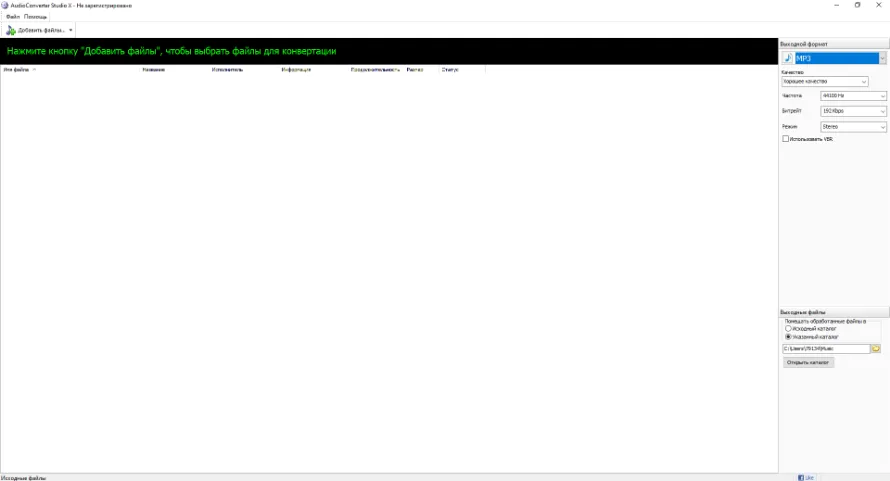
- На панели инструментов преобразователя выбрать выходной формат, качество и другие настройки.
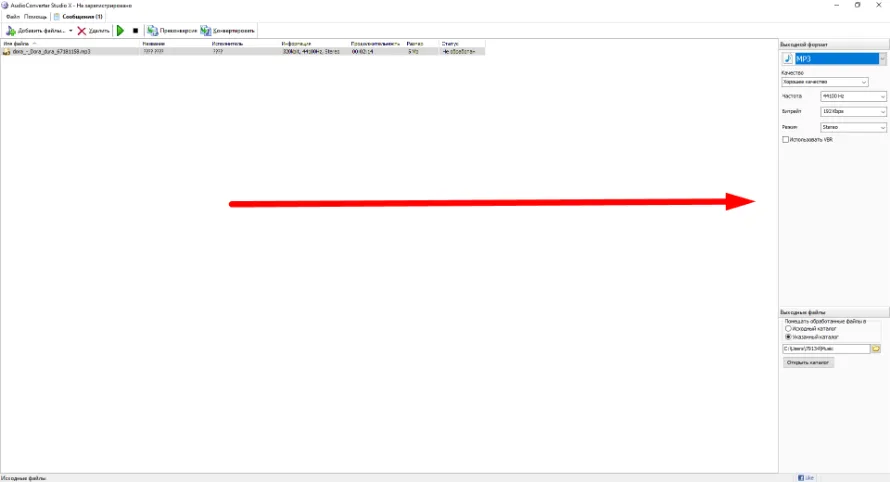
- Кликнуть на кнопку в правом верхнем углу для конвертации. После этого появится всплывающее окно, в котором описаны ограничения конвертации.
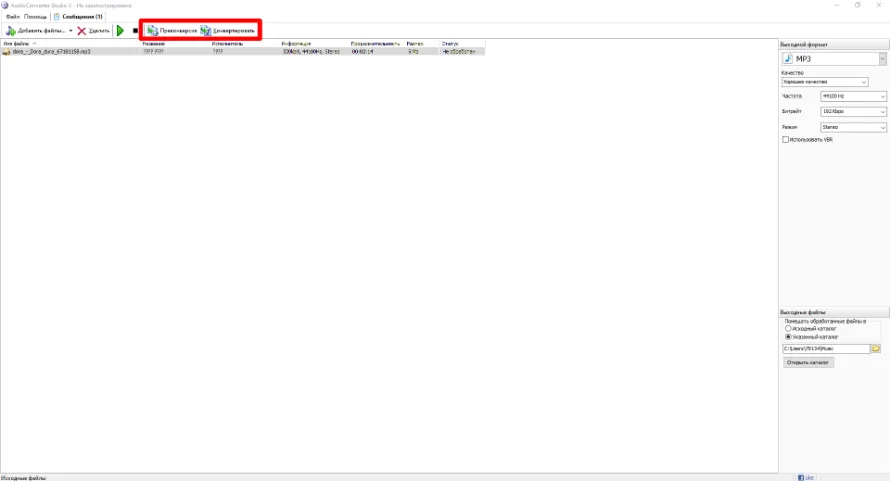
online-converting.ru
Ресурс, на котором собрано 12 онлайн-конвертеров, один из которых предназначен для работы с аудиофайлами. Это бесплатный проект, поэтому пользователи могут обработать любое количество треков без покупки платных подписок. Однако из-за большой нагрузки на серверы сайт медленно перекодирует композиции.
Мы рекомендуем воспользоваться online-converting.ru тем, кто не планирует часто конвертировать огромные файлы. С обработкой песен длиной до 5–6 минут программа для изменения битрейта справляется без проблем. Однако при работе с более тяжелыми файлами вам придется подождать 20+ минут.
Онлайн-преобразователь поддерживает MP3, AAC, OGG/Vorbis, AC3, AIFF, DTS, AMR, FLAC и WAV, а в случае с AC3, DTS, AMR и WAV автоматически переносит теги.
Инструкция:
- Откройте страницу конвертера по ссылке.
- Выберите выходной формат, битрейт, частоту дискретизации.
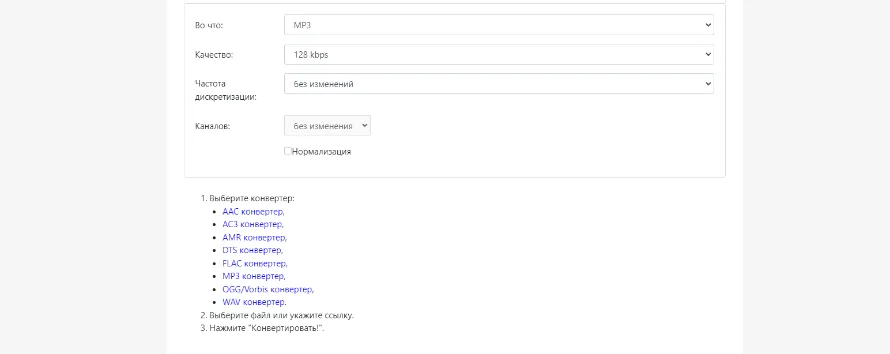
- Перетащите аудио или кликните на кнопку и найдите трек в проводнике.
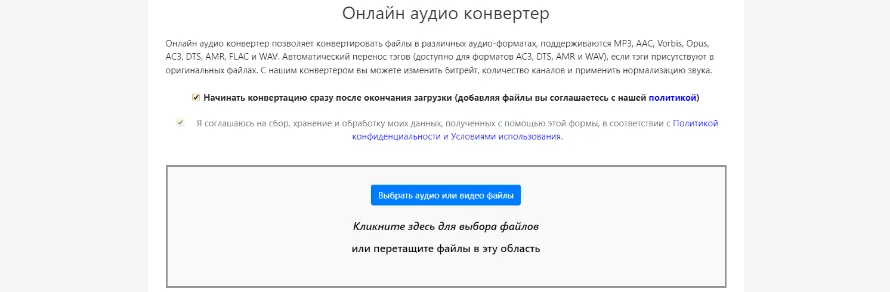
- Дождитесь загрузки файлов. Они обрабатываются и скачиваются на ПК автоматически.
online-convert.com
Этот онлайн-сервис по интерфейсу и функционалу аналогичен предыдущему, однако для работы с ним нужно покупать подписку. Для бесплатных аккаунтов заблокирована часть функционала, а также уменьшено время преобразования. Если вы не планируете часто заниматься созданием и обработкой проектов в интернете, то базового тарифа достаточно.
Преимуществом online-convert.com можно назвать адаптивную верстку сайта. Интерфейс подстраивается под размеры экрана мобильного устройства и нормально отображается во всех браузерах ОС Android, iOS.
Инструкция:
- Зайти в раздел с конвертером по ссылке.
- Выбрать выходной формат.
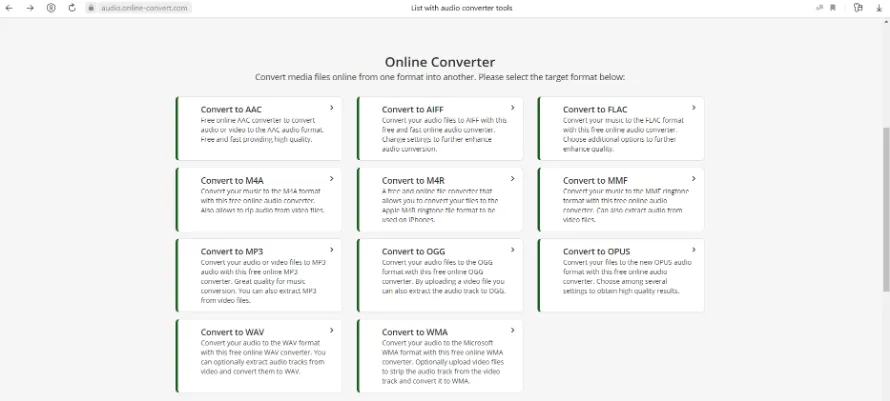
- Перетащить файлы в зеленое окошко на экране.

- Установить настройки (качество звука, частоту, аудиоканалы). Также вы можете обрезать аудио, указав границы фрагмента и нормализовать громкость.

- Кликнуть “Начать”. После завершения обработки автоматически запуститься скачивание файла из источника.
VLC Media Player
VLC — мощный софт, который был создан для воспроизведения всех существующих аудио- и видеоформатов. Благодаря ему можно записывать и просматривать файлы на CD, DVD и Blu-ray. Разработчики добавили в нее огромное количество инструментов, включая функции для базового редактирования музыки.
Программа изменяет битрейт mp3, редактирует метаданные, а также она способна обрезать исходник и конвертировать его для прослушивания на устаревших плееров. Мы рекомендуем пользоваться VLC, потому что приложение позволяет обрабатывать защищенную музыку, т. е. с ограниченными правами доступа. Большинство приложений выдает уведомление об ошибке, но VLC Media Player без проблем принимает их.
Это open-source проект, благодаря чему вы можете бесплатно пользоваться всеми инструментами. А программисты имеют право расширить базовый функционал медиапроигрывателя, создав новые дополнения.
Инструкция:
- Скачайте и запустите VLC на компьютере.
- Нажмите на кнопку “Медиа” и импортируйте файл.
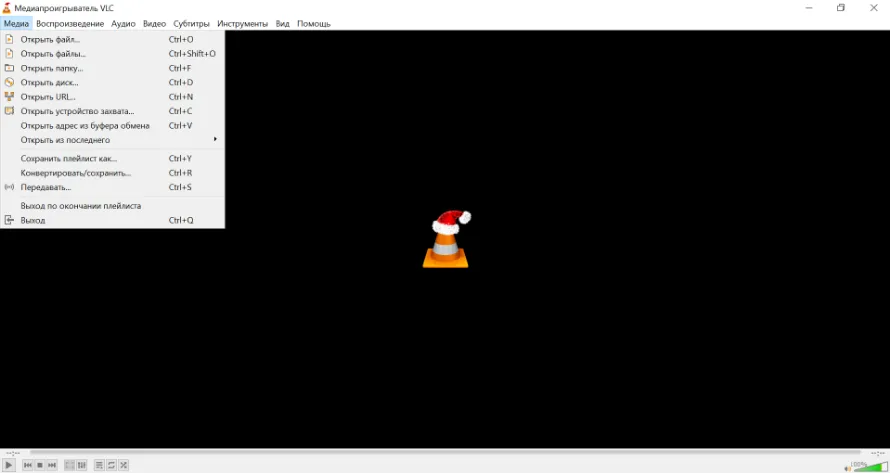
- Выберите “Конвертировать/Сохранить”.
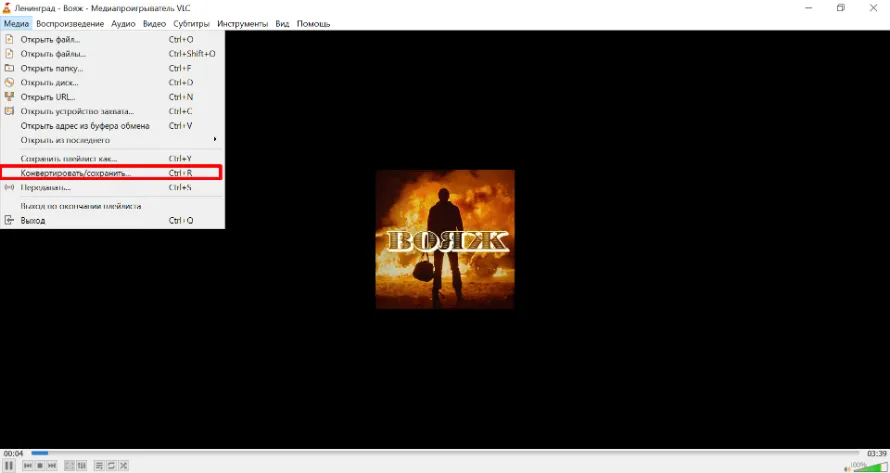
- Выберите настройки качества.
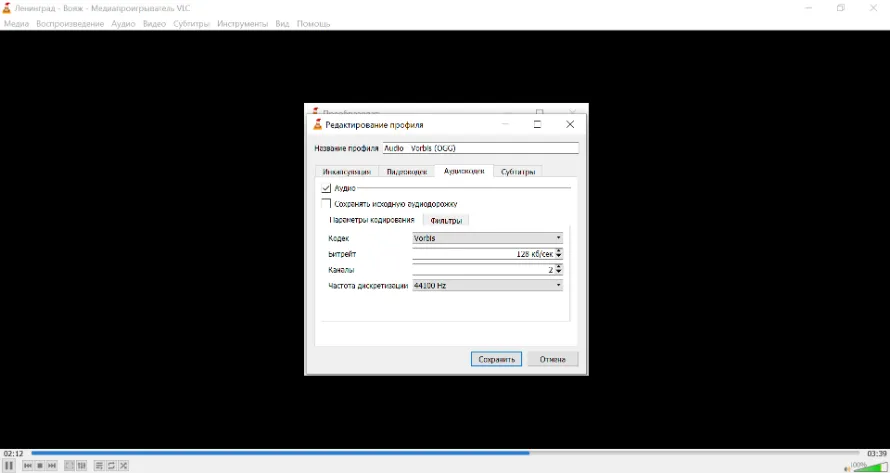
- Запустите процесс конвертации, нажав на клавишу Start.
Итоги
Теперь вы знаете ТОП-7 лучших программ для изменения битрейта. Используя их, вы быстро измените исходный объем трека и сделаете его более компактным, чтобы загрузить на телефон больше любимых песен.
Мы рекомендуем воспользоваться редактором АудиоМАСТЕР. В отличие от онлайн-сервисов, он предлагает больше инструментов и способен улучшить качество звучания не только за счет увеличения битрейта. А аналогичный софт для ПК он превосходит по удобству. Благодаря простому и современному интерфейсу вы разберетесь в нем за пару минут и уже через несколько кликов получите трек с отредактированным битрейтом.
Связаные статьи





 АудиоМАСТЕР
АудиоМАСТЕР